|
|
Disegno > Uso dello strumento Penna > Disegno di linee rette con lo strumento Penna
Disegno di linee rette con lo strumento Penna
Per tracciare segmenti rettilinei con lo strumento Penna, creare punti di ancoraggio, ossia punti sulla linea che determinano la lunghezza dei singoli segmenti.
Per disegnare linee rette con lo strumento Penna:
| 1 |
Selezionare lo strumento Penna.

|
| 2 |
Selezionare gli attributi di tratto e riempimento. Consultare Definizione degli attributi di tratto e riempimento. |
| 3 |
Posizionare il puntatore sullo stage nel punto in cui si desidera far iniziare la linea retta, quindi fare clic con il mouse per definire il primo punto di ancoraggio. |
| 4 |
Fare nuovamente clic sul punto in cui si desidera far finire il primo segmento della linea retta. Per limitare la creazione a multipli di 45, fare clic tenendo premuto Maiusc.° . |
| 5 |
Continuare a fare clic per creare segmenti rettilinei addizionali.
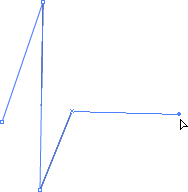
|
| 6 |
Per completare il tracciato come forma aperta o chiusa, eseguire una delle operazioni descritte. |
 |
Per completare un tracciato aperto, fare doppio clic sull'ultimo punto, fare clic sullo strumento Penna nella casella degli strumenti oppure premere Ctrl (Windows) o Comando (Macintosh) e fare clic su un punto qualsiasi fuori dal tracciato. |
 |
Per chiudere un tracciato, posizionare lo strumento Penna sul primo punto di ancoraggio. Verrà visualizzato un piccolo cerchio vicino alla punta della penna quando il puntatore è posizionato correttamente. Per chiudere il tracciato, fare clic o trascinare.
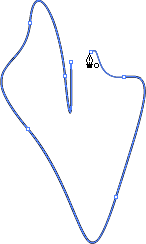
|
 |
Per completare la forma così com'è, scegliere Modifica > Deseleziona tutto oppure selezionare uno strumento diverso dalla casella degli strumenti. |
 |
|
 |